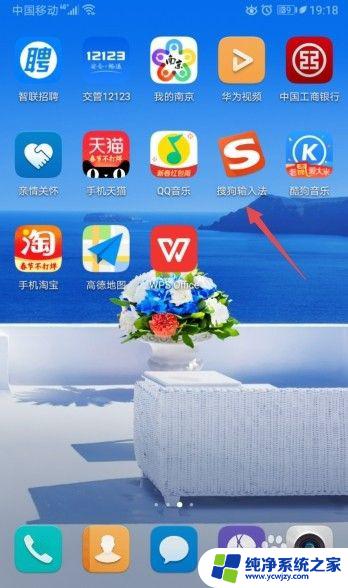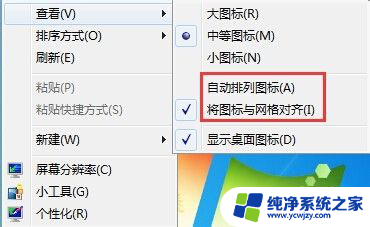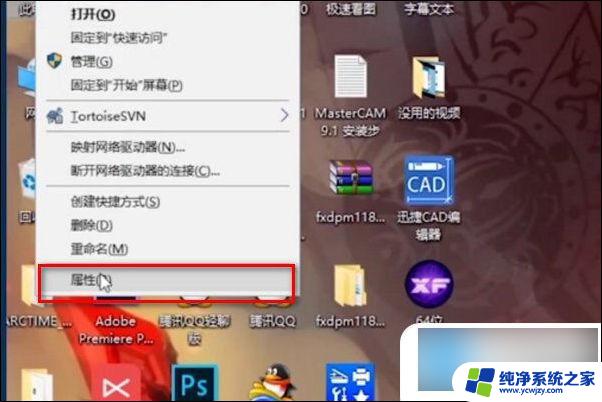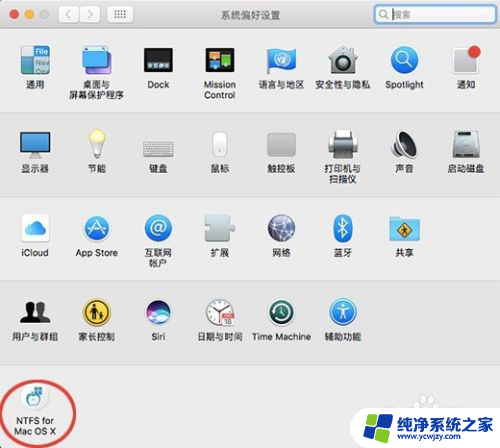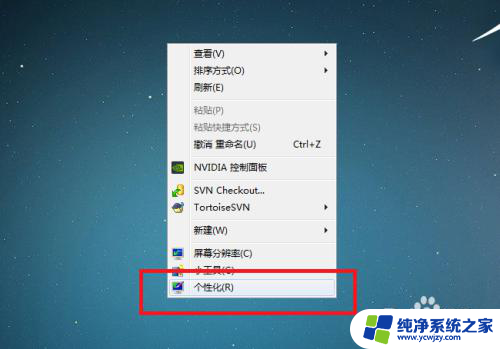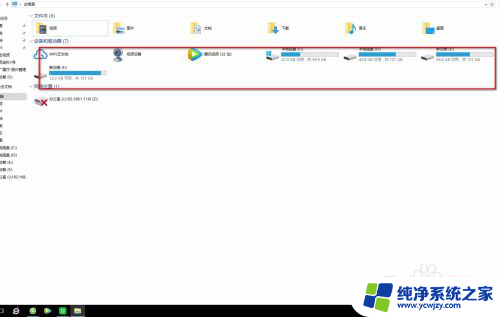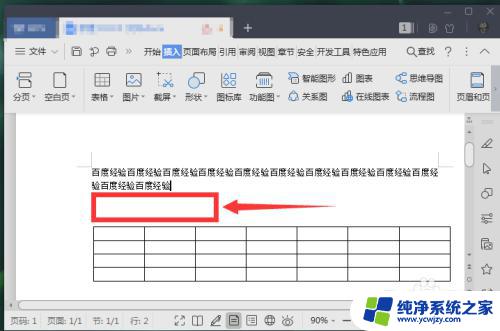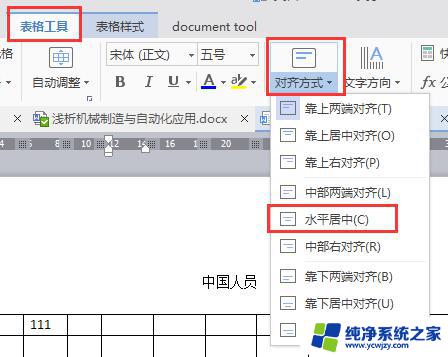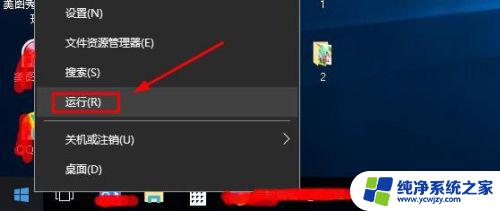键盘光标不能移动 光标无法移动到文字中间的解决方法
更新时间:2023-12-27 12:46:26作者:jiang
在现代科技高度发达的时代,键盘已经成为我们日常生活中不可或缺的工具之一,偶尔我们可能会遇到一个令人沮丧的问题:键盘光标无法移动到文字中间。当我们想要更改或编辑一段文字时,这一问题可能会让我们感到困扰。幸运的是有一些简单的解决方法可以帮助我们解决这个问题,让我们能够自如地在键盘上操作,提高我们的工作效率。下面将介绍几种常见的解决方法,让我们摆脱键盘光标无法移动到文字中间的困扰。
具体方法:
1.正常情况下的光标按键盘上方向键是可以移动的,如图所示;
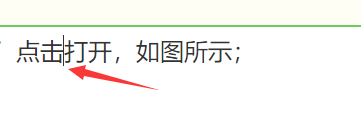
2.当出现问题时,光标不能移动时。变成直接选中文字,这样不能在文字中间插入别的东西,如图所示;
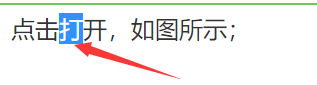
3.按“键盘Ins键,即可恢复”,如图所示;
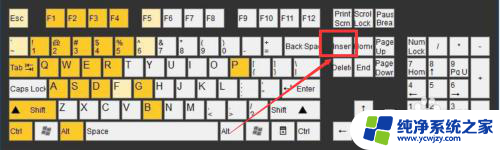
4.小键盘没有Ins键位时,需要用到“数字键盘”,如图所示;
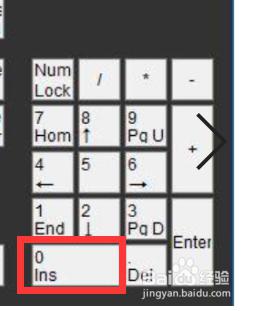
5.按“NumLock关闭数字键,在按数字0即可”,如图所示;
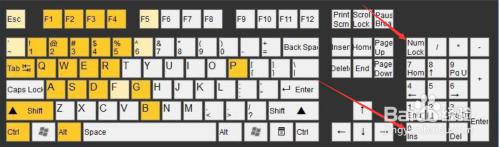
以上是键盘光标无法移动的全部内容,如果遇到这种情况,您可以根据以上操作解决问题,非常简单快速。